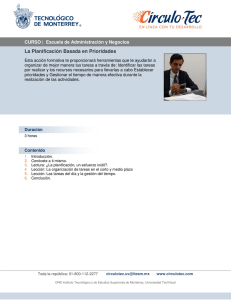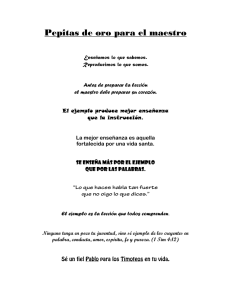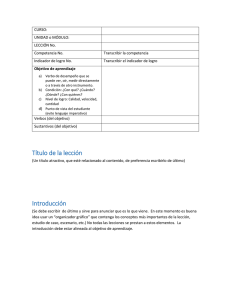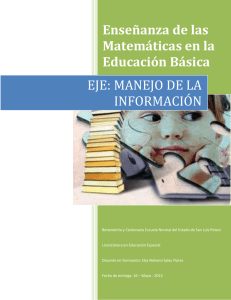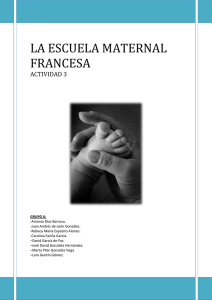Guía de Usuario Igualdad de Género UNIVERSIDAD CARLOS III
Anuncio
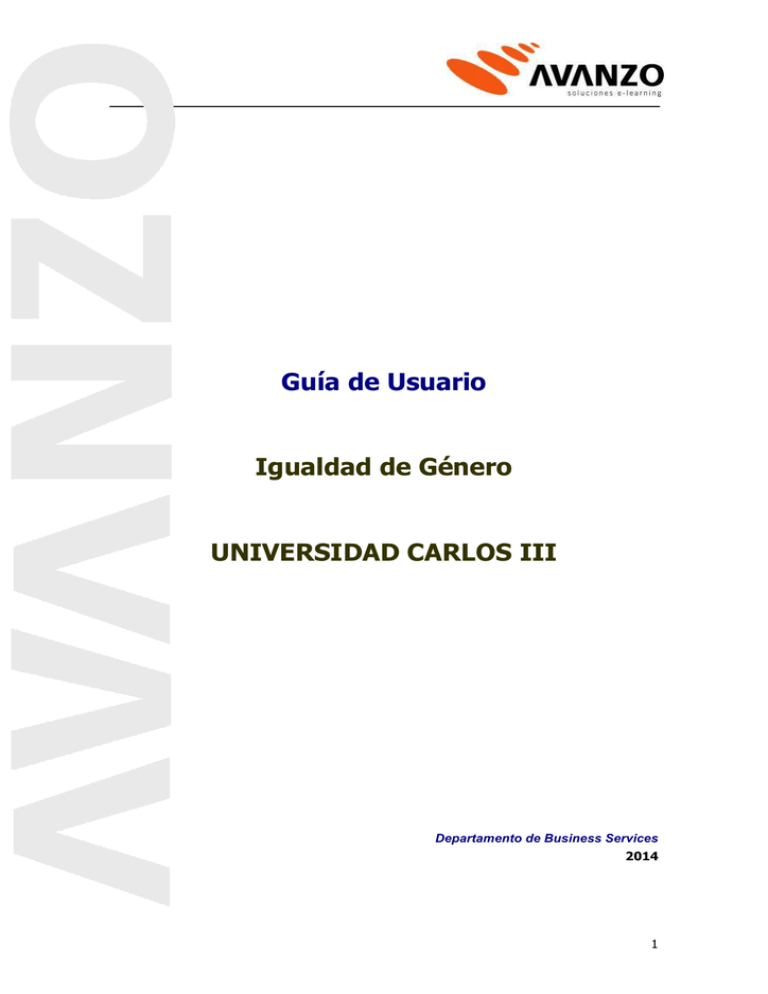
Guía de Usuario Igualdad de Género UNIVERSIDAD CARLOS III Departamento de Business Services 2014 1 ÍNDICE INTRODUCCIÓN ............................................................................................. 3 DESCARGA DE DOCUMENTACIÓN .................................................................. 4 CÓMO ACCEDER A UN CURSO AVANZO .......................................................... 6 CÓMO TRABAJAR CON UN CURSO AVANZO .................................................... 9 2 Introducción Los cursos utilizan una metodología Multimedia e Interactiva que pretende que la formación sea lo más simple y eficaz posible. Multimedia porque emplea todos los recursos de imagen y sonido disponibles, e Interactiva porque el usuario trabaja constantemente sobre situaciones reales. La metodología del curso se basa en las siguientes partes: En primer lugar, el Curso, que es el corazón de la metodología y contiene los conocimientos sobre la materia que se estudia. El curso puede estar integrado por una o varias lecciones al final de las cuales encontrará una Evaluación que le permitirá comprobar si ha asimilado los conceptos estudiados. Además, el curso se complementa con una serie de Documentos que le resultan de 얈̭ interés y cuya descarga recomendamos. También dispone de un Glosario que incluye los términos más relevantes de cada lección 3 Descarga de documentación Para facilitar su realización, el curso le proporcionará una serie de ficheros diseñados específicamente para servirle de ayuda. Puede descargar todos los documentos de cada tema al acceder por primera vez a una lección o bien cuando el curso se lo solicite, llegando a la pestaña de “Documentos” a través del botón: Los ficheros pueden descargarse directamente (primer botón), o en formato ZIP para que ocupen menos espacio (segundo botón). Usted sólo debe seleccionar el documento que quiera descargar, y hacer clic sobre uno de los botones “Descargar”. Cuando haga clic en “Descargar” el sistema le permitirá ubicar los ficheros en la carpeta que usted elija. 4 Si tenéis problemas para la descarga de los ficheros de las lecciones, normalmente se debe a la configuración de seguridad de vuestros navegadores (Internet Explorer). Para solucionar este problema, normalmente es suficiente con pulsar la tecla CTRL a la vez que hacéis clic sobre el botón “Descargar”. De esta manera aparecerá una ventana donde os pregunta si queréis “Abrir” o “Guardar” ese documento. No los abráis directamente, debéis guardarlo primero en vuestro ordenador. Al hacer clic sobre “Guardar” también se debe mantener pulsada la tecla CTRL. 5 Cómo acceder a un curso Avanzo Para acceder a los cursos Avanzo a través de Internet escriba la dirección proporcionada en el correo de Bienvenida al curso: http://formacion.avanzo.com/UC3M Para acceder a la plataforma de formación deberá teclear su Usuario y Contraseña. A continuación haga clic en “Entrar”. Para llegar al curso que le ha sido asignado haga clic en “Mis cursos” Haciendo clic sobre el enlace del curso que haya solicitado llegará al índice desde el que podrá lanzar la lección o lecciones que lo compongan, y acceder a la Evaluación correspondiente. 6 El icono señala la última unidad que se lanzó. Si la unidad indicada está incompleta, vuelva a lanzarla; si está completa, lance la siguiente. A continuación se describe el contenido de cada columna: Estado. Situación del estudio de cada lección. Al finalizar el curso, asegúrese de que el estado de todas las lecciones esté completado. Avance. Porcentaje de avance en cada lección. Al finalizar el curso, asegúrese de que el estado de todas las lecciones sea 100. En el caso de la evaluación, el Avance corresponderá a la nota obtenida en el test final y no aparecerá como completo. Tiempo. Dedicación en horas, minutos, segundos al estudio de cada lección. Intentos. Sesiones de estudio. Plan de estudios. Cuando la lección esté visitada al 100% figurará como Completada. Para comenzar el estudio, pulse sobre la primera lección y se ejecutará la ventana tutorial. 7 En la parte superior del índice de lecciones encontrará varios iconos: Pulsando sobre él se abrirá una ventana emergente con un listado de los recursos. En este listado podrá ver el título del recurso, el tipo (Web o fichero), y una breve descripción. Para ver/descargar el recurso, basta con pulsar en el título del mismo. Aquí podrá intercambiar comentarios y/o dudas con los demás alumnos que están inscritos en su mismo curso. A través de este icono podrá volver a “Mis Cursos”. A través de este icono accederá a nuestra página de Soporte, con un acceso a nuestras preguntas más frecuentes y al apartado de Descargas y Características de su ordenador: 8 Cómo trabajar con un curso Avanzo Avanzar en el Curso Para avanzar en el contenido del Curso, es necesario utilizar los botones de la Barra de Navegación. Son los siguientes: Repetir la secuencia actual desde el principio Volver a la secuencia anterior de la lección Reproduce la secuencia actual. Mientras dura la reproducción en modo Sonido o Texto+Sonido, se puede parar utilizando el botón pausa que aparecerá. En el modo Texto, cada pulsación de este botón avanza una frase dentro del texto. Para realizar el curso normalmente, pulse el botón reproducir cuando parpadee. Información acerca de la lección. Acceder a la ventana con muestra el índice de la lección y los documentos disponibles para descargar. 9 Pulsando en este botón de la barra de navegación accede a un panel informativo en donde podrá comprobar la lección que está estudiando asi como el numero de secuencias realizadas. Ademas de poder comprobar el progreso en la lección podrá saber también el tiempo empleado en la misma. Todos estos datos prodran ser impresos mediante el icono que aparece en la pantalla 10 Pulsando en el botón índice, glosario y documentos, puede acceder a un índice de los contenidos de la lección que ha iniciado, buscar un determinado tema, o ver los documentos con los que se ha trabajado en el capítulo. En la primera pestaña de esta pantalla puede ver el índice de la lección. Puede desplegar los apartados para ver las secuencias que hay y pulsar en ellas para ir directamente a esa parte de la lección. 11 En la pestaña Glosario, puede ver los títulos de las secuencias de la lección, ordenadas alfabéticamente. Si desea buscar una determinada palabra dentro de los títulos, introdúzcala en esta casilla y pulse Buscar. Si hace clic sobre el nombre de una secuencia, irá directamente a esa parte de la lección. La última pestaña contiene un enlace a los Documentos disponibles para su descarga. Pueden ser documentos de interés, o una síntesis del texto de la lección que podrá imprimir. Pulse sobre el nombre del documento y después utilice el primer botón Descargar para descargar el fichero o el segundo para hacerlo en formato ZIP (comprimido para que ocupe menos). 12 Evaluación final Una vez concluido el curso, deberá realizar la Evaluación final. Debe pulsar en el índice de lecciones sobre Evaluación para realizarla. La Evaluación esta integrada por una serie de preguntas teóricas destinadas a comprobar qué conceptos tiene claros, y cuáles no. Son preguntas en las que usted debe elegir entre varias opciones cuál es la correcta. La Evaluación puede responderse en más de una sesión de trabajo, de tal forma, que siempre que entre de nuevo en la Evaluación le va a preguntar si quiere: • Continuar a partir de la última pregunta que contestó (si no había finalizado). • Repetir, para empezar desde el principio. Una vez completada la Evaluación, se pulsará sobre el botón “Enviar Evaluación” para dar por terminado el test. El sistema informará del resultado obtenido. Ya conoce la forma de acceso y estudio en su curso Avanzo. Comience cuanto antes su formación. ¡Mucha suerte! Departamento de Business Services / AVANZO 13